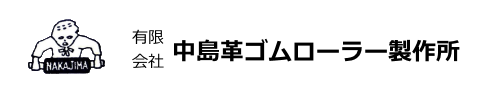翻訳機能の使い方/How to use translation function
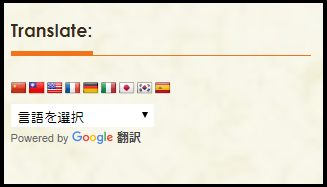
当ホームページに翻訳機能を実装致しました。
We have implemented a translation function on our website.
この記事では、使用方法をご説明致します。
This article will explain how to use it.
使い方はとても簡単です。
How to use is very easy.
まずは今読んでいただいている記事ページを「翻訳ツール」を使って、母国語に変換し、引き続き「翻訳ツールの使い方」を確認していただければ幸いです。
First of all, I hope that you can use the Translation Tool to convert the article page you are reading into your native language and continue to check the "How to use the translation tool".
以下に翻訳ツールを貼りつけましたので、翻訳したい母国語の国旗を選んでクリックしてみて下さい。
I have pasted a translation tool below, so please select the flag of the native language you want to translate and click on it.
使い方 / How to use
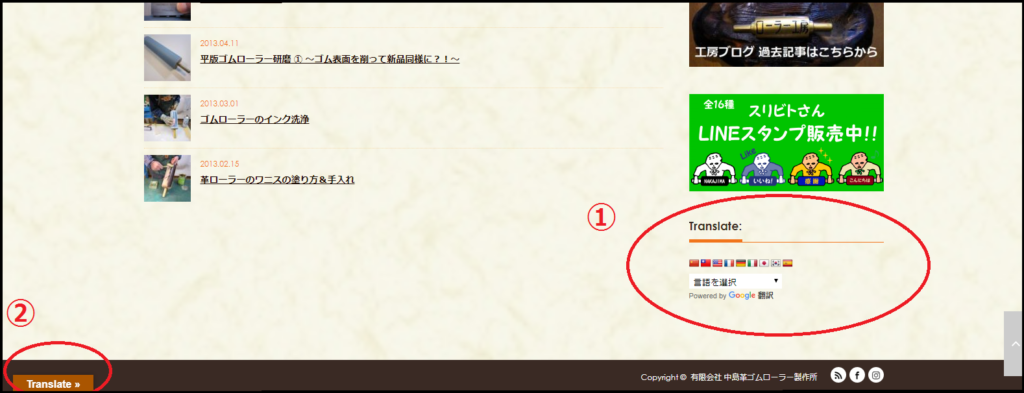
パソコンでご覧の場合、トップページをフッター(一番下)までスクロールしていただくと、上の写真のような①・②の翻訳ツールが表示されています。
①から設定する場合は各国の国旗をクリックしていただくか、もしくは選択リストから言語を選択していただくと、設定ができます。
②から設定する場合は「Translate >>」のボタンをクリックしていただくと、各国の国旗画像が表示されますので、翻訳したい言語の国旗をクリックすれば設定完了です。
例えば、英語を①の選択リストから設定する場合は、
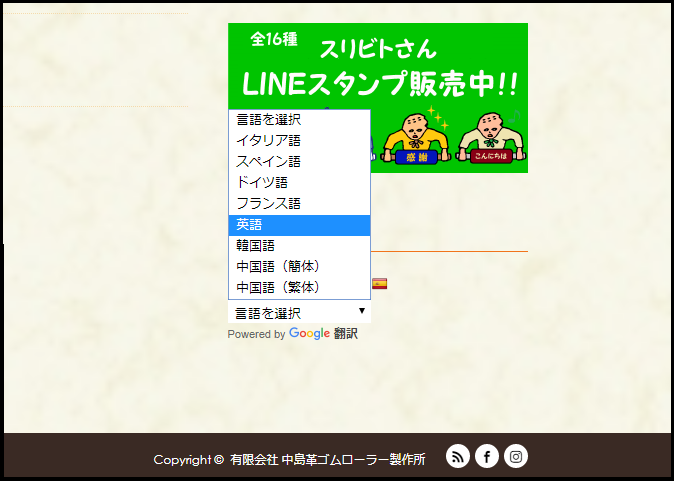
上の画像のように、英語を選択していただくと・・・
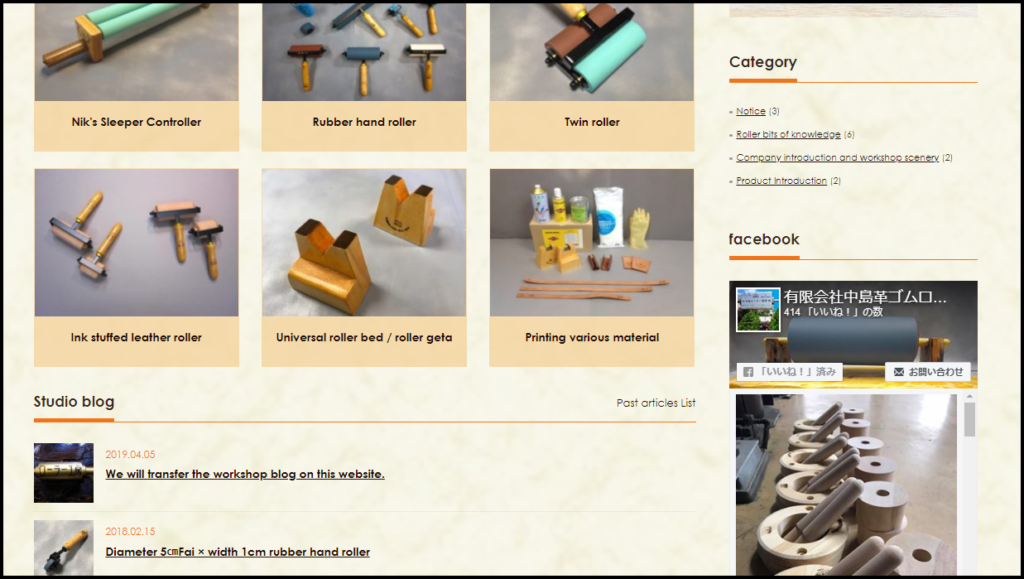
ホームページ上の「テキストデータ」が英語に翻訳されました。
翻訳機能の設定をしてから、お知らせページや商品ページ、その他の各記事ページに移動しても、移動先のページで翻訳機能が継続して設定されます。
翻訳できるのはテキストデータのみ
「画像データ」の日本語は多国語に翻訳できませんのでご了承下さい。
関連記事
-

-
規格品 商品一覧
平版ローラー (両手持ち) ハンドローラー (片手持ち) その他 取り扱い商品
続きを見る
-

-
ゴムローラー まとめ | 材質・硬度・用途・注文方法など
ゴムローラー まとめページ | 材質・硬度・加工・用途・注文方法など ゴムローラーの製造・加工をご検討でしょうか? 本記事は、ゴムローラーの材質や加工などについての仕様や、ローラーのご用途、そして自社 ...
続きを見る
-

-
ゴムローラー 用途別 製品ご案内ページ
インクやニスを使う用途( 版画・印刷・塗装・コーターローラー ) 本ページでは、ローラーの用途ごとにお役に立てそうな情報を掲載した記事をご案内致しております。 まずはインキやニスなどを使う版画・印刷・ ...
続きを見る